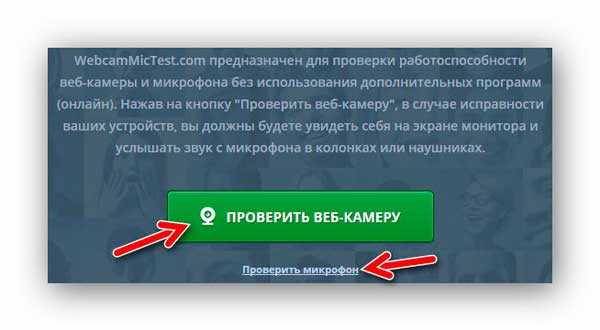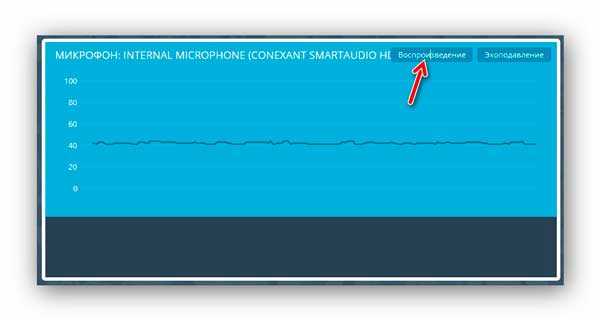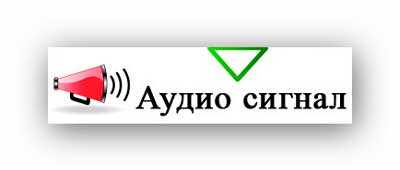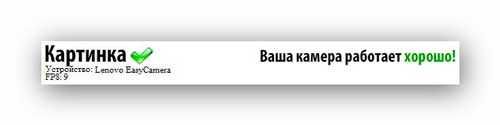чем проверить веб камеру
Как проверить веб-камеру и микрофон онлайн
Меня часто спрашивают, как проверить веб-камеру на компьютере. Казалось бы, странный вопрос, но ничего странного в нём нет — это действительно не так просто сделать неопытному пользователю.
Дело в том, что если на компьютере не установлено ни одной программы, которая непосредственно работает с веб-камерой (например, Skype или Viber), то и включить её для проверки работоспособности практически негде.
Просто обычно в систему Windows прописывается только драйвер камеры, для её работы, а он графического интерфейса не имеет.
Конечно, некоторые производители поставляют вместе с драйвером специальные утилиты, но во-первых — далеко не все, во-вторых — отдельная программа в системе для проверки (раз в сто лет) работоспособности веб-камеры? Ну, не знаю, не знаю.
Как проверить веб-камеру программно
Если планируете участвовать в видеочатах или общаться с друзьями и родственниками онлайн — установите соответствующие программы для общения.
В подобных продуктах всегда есть пункт настройки веб-камеры, где можно легко проверить её работу.
Так случилось, что не с кем общаться и надобности в подобных программах нет — не беда, есть другой способ проверить камеру программно.
Также, эта программа поможет тем пользователям, у которых нет подключения к сети Интернет (неужели ещё есть такие?).
Читайте также на сайте:
Как проверить веб-камеру онлайн
Без установки в компьютер каких-либо программ проверить работу веб-камеры онлайн можно с помощью специальных сервисов в сети Интернет.
Подобных сайтов очень много — опишу, в двух словах, первую тройку из выдачи поисковой системы…
WebcamMicTest
| Название сервиса: | WebcamMicTest |
| Производитель (автор): | Webcam and Mic Test® |
| Статус: | Бесплатно |
| Поддержка ОС: | Windows XP,7,8,10 |
| Язык интерфейса: | Английский, Русский… |
| Безопасность: | Вирусов нет |
| Похожие сервисы: | — |
| Ссылка на сервис/сайт: | Перейти |
Всё очень просто — переходите по ссылке и тыкаете по большой зелёной кнопке «Проверить веб-камеру» …
Дальше остаётся разрешить сайту подключение к камере…
…и всё — Вы увидите себя на экране (если конечно камера исправна).
Ещё на этом сайте можно проверить микрофон — пункт меню «Проверить микрофон».
Кликните на «Воспроизведение» и начнёт транслироваться из динамиков душераздирающий звук, который будет сразу записываться микрофоном — прямая линия превратится в нервную кривую. Это означает, что микрофон чудно работает и исправен.
Webcamtest
| Название сервиса: | Webcamtest |
| Производитель (автор): | Toolster® |
| Статус: | Бесплатно |
| Поддержка ОС: | Windows XP,7,8,10 |
| Язык интерфейса: | Русский |
| Безопасность: | Вирусов нет |
| Похожие сервисы: | — |
| Ссылка на сервис/сайт: | Перейти |
Тот же алгоритм действий — разрешаете доступ к камере и микрофону…
…и смотрите на себя любимого в мониторе. Тут тоже можно проверить встроенный микрофон…
Testcam
| Название сервиса: | Testcam |
| Производитель (автор): | Toolster® |
| Статус: | Бесплатно |
| Поддержка ОС: | Windows XP,7,8,10 |
| Язык интерфейса: | Русский |
| Безопасность: | Вирусов нет |
| Похожие сервисы: | — |
| Ссылка на сервис/сайт: | Перейти |
Снова разрешаем доступ к камере и получаем результат проверки…
Кстати, в каждом описанном сервисе есть подробные инструкции по проверке веб-камеры, ответы на частые вопросы и советы для решения проблем.
Вот и всё — теперь знаете как проверить веб-камеру и микрофон онлайн. До новых полезных и интересных компьютерных программ и сервисов.
ПОЛЕЗНОЕ ВИДЕО
Читайте также на сайте:

Программы и сайты для тестирования веб-камеры нашего ПК
Когда мы покупаем ноутбук, одним из элементов оборудования, которое всегда идет в комплекте с ним, является веб-камера. Этот инструмент поможет нам дистанционно работать и проводить конференции, а также записывать и передавать видео наших игр онлайн через Интернет. Его также можно приобрести как внешнее периферийное устройство и подключить к нашему ПК через порт USB, и с его помощью мы достигаем большей универсальности нашего оборудования.
Веб-камеры, как правило, работают по принципу «plug & play», поэтому, когда мы подключаем их или используем с любым приложением, они запрашивают разрешение на их использование, поскольку это нормально, если они распознают его немедленно, без необходимости выполнять установку дополнительных драйверов. В редких случаях для работы этого устройства необходимо выполнить некоторую настройку.
Зачем нам тестировать нашу веб-камеру
Чтобы убедиться, что он работает правильно, существуют определенные типы программного обеспечения и веб-приложений. С их помощью мы можем протестировать их и убедиться, что все работает правильно, прежде чем использовать его и получить от него максимальную отдачу. Таким образом, особенно если мы его купили, мы можем провести соответствующие операции, чтобы убедиться, что все работает должным образом.
При проведении этих проверок важно, чтобы веб-камера была подключена к нашему компьютеру и чтобы она не использовалась другим приложением или службой, которые могут помешать ее работе.
Программы для проверки веб-камеры
Далее мы перейдем к различным программным инструментам, которые помогут нам проверить, правильно ли работает веб-камера, которую мы подключили к нашему оборудованию.
Камеры Windows
В случае, если приложение не установлено в вашей Windows или вы его удалили, вы можете бесплатно скачать его с сайта Microsoft Магазине.